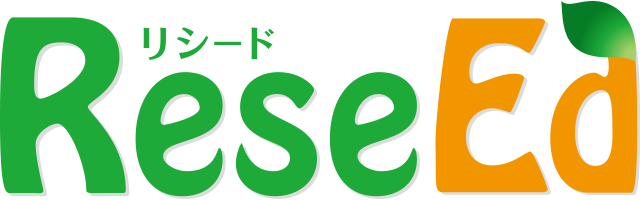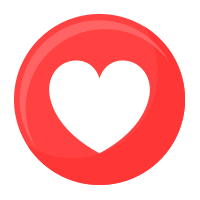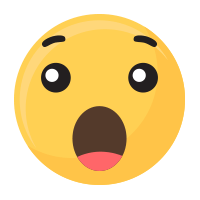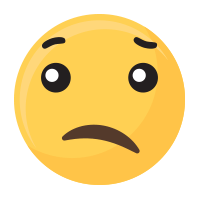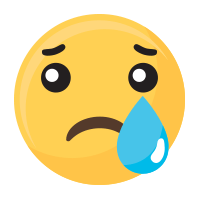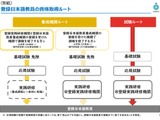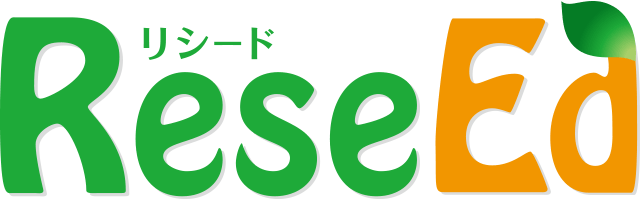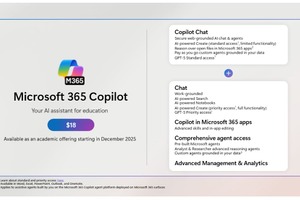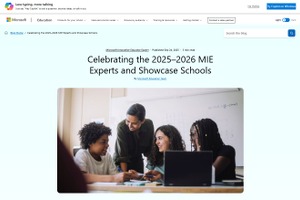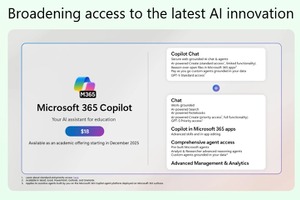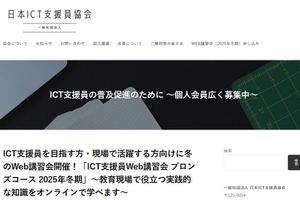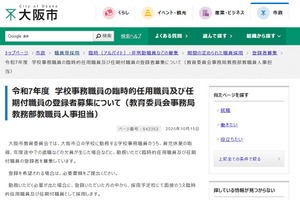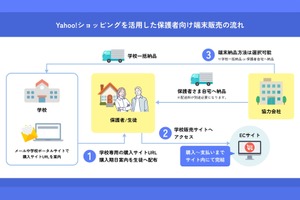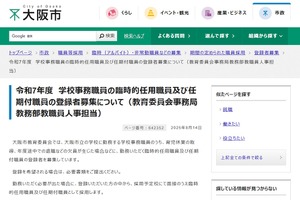現在、教育現場における生成AIの活用には、学習支援や教育の質の向上のほか、教職員の校務・教務の負担軽減が期待されている。今回は足立学園中学校・高等学校の情報科主任で、Microsoft認定教育イノベーター(MIEE)の杉山直輝先生に、AI活用に最適な端末「Copilot+ PC (Surface Pro 第11世代)」と、話題の生成AI「Microsoft 365 Copilot」を校務・教務にどのように活用しているのかを聞いた。
足立学園は日常的にICTを活用して先進的な取組みを続け、マイクロソフトが教育ICT先進校「Microsoft Showcase School」に認定している。
スムーズなAI活用を実現するCopilot+ PC
--Copilot+ PCを利用しようと思った理由と実際に使用してみた印象をお聞かせください。
私は、まずは教員自身が新しいデバイスを使用することが今後の教育現場には重要だと考えており、今回リリースされたCopilot+ PCも迷わずすぐに使い始めました。Copilot+ PCは特定のAIに関するタスクをローカルで高速に処理することができるので、非常に動きがスムーズで快適です。
-- Microsoft 365 Copilotについてはいかがですか。
本校では今、有償版と無償版のCopilotを利用している教員がいますが、有償版であるMicrosoft 365 CopilotにはTeamsやWord・Excel・PowerPointなどにCopilotが組み込まれていて、「あちこちにAIがいる」という環境が便利だと評判です。たとえば、Excelによる成績処理で迷った際、これまではブラウザでCopilotを立ち上げる必要がありましたが、Microsoft 365 CopilotではExcel上のCopilotをシームレスに利用できます。作業しながらすぐCopilotに聞けて解決できるので、使い勝手は格段に良くなりましたね。また、Copilotに指示を出して、Excelの使い方や関数を聞いたり、提案してくれるのも便利でよく使います。
ICT担当教員の負担減、テストの問題作成や入試指導にも活用が広がる
-- Copilot+ PCとCopilotを導入する前と今とで、どのような変化がありましたか。
どの学校でもICT担当の教員は同じ悩みを抱えていると思うのですが、これまでパソコンなどICTに関連する質問は情報科の私のところにすべて集中していました。質問してくる教員も「こんな簡単なことを聞いても良いのかな」と遠慮がちだったり、聞きたいときに私が不在でタイミングがあわなかったりといったことも少なくなかったと思います。
ところが、このCopilot+ PCやCopilotが導入されてからは劇的に質問の頻度が減り、体感ですが10分の1くらいになった印象があります。私に聞かなくてもCopilotに聞けばわかりやすく答えてくれるので、私だけではなく、質問してくる教員にとっても仕事の効率が格段に上がったと思います。最初はプロンプトがうまくいかない場合もありますが、試行錯誤するうちに経験値も上がってくるので、Copilotをどんどん使って、上手に活用できるようになってくるようです。私自身、Copilotに聞くこともあるので、自分で好きなタイミングで質問できるのはお互いにとって良いです。
Copilot+ PCを使ってみて、キーボードに「Copilotキー」が搭載されていることに、マイクロソフトの本気を感じました。ここをポンと押すだけでCopilotが立ち上がるので、AI活用がさらに身近になったと思います。また、文字や音声入力以外にも、Surfaceペンを使って手書きでCopilotに指示を出せる点も便利でありがたい機能ですね。
--先生方はCopilotを具体的にどんな場面で活用されていますか。
校務、進路指導、学習指導と、幅広く活用しています。
まず、本校の教員がよく使っているのは、Formsによるテスト問題の作成です。たとえば選択肢の問題は、これまでは教員自身の経験をもとに選択肢を作っていましたが、Copilot in Formsを使うことでAIが提案してくれた新たな視点やアイデアから選択肢を作ることができ、効率とともに質も向上しています。また、Microsoft 365 Copilotは、Teamsの課題機能でルーブリックの表が作成できます。現行の学習指導要領ではテストの点数だけで評価しきれない要素が増えており、ルーブリックの評価は非常に手間がかかっていました。それが今は、「どういう力をつけさせて、どのような評価をしたいか」という指示を書いて、生徒の年齢や評価の幅を選ぶだけで、あっという間に生成されます。
こうして従来はアナログで作業していたものが簡単にできるようになったのは画期的ですね。

進路指導でもCopilotが活躍中です。今は総合型入試や推薦入試で進学する割合が増えていますが、いきなり志望理由書を書きなさいと言っても、まだ高校生では文章が拙かったり、要点を捉えられていなかったりします。かといって、教員が何十人もの生徒の書類を1on1で頻繁にやりとりするのは時間の制約もあり、どこまで手厚く指導できるかが課題でした。
そこで、初稿の段階ではCopilotに読ませて訂正させたうえで、さらに改善するにはどう書き直せば良いかを教員が指導するという方法で、今は効率良く、指導の質も向上している手応えがあります。さらに、プレゼンテーションや面接の練習をする際にも、生徒が志望する大学のアドミッションポリシーなどを事前にCopilotに要約してもらうことで、教員の労力が軽減されるだけでなく、大学にあわせた適切な指導が行えるようになっています。
学習指導では、教科問わずプレゼンテーションをする機会が増えているので、Copilotは非常に多くの場面で活用されています。探究学習の際にも、Copilotを使ってわからないことを会話形式で聞けば次々と情報を得られますし、論文を要約してもらい、ポイントを押さえてから深掘りもできるので、探究の入口のところから得られる情報もスピード感も大きく変わったなと感じますね。
活用のための工夫が満載、Copilot+ PCに搭載された機能とは?
--Copilot+ PCには、従来のPCにはなかったさまざまな新機能を搭載していると伺いました。新機能をどのように活用していますか?
「コクリエイター」という画像生成機能が便利です。資料作成の際、使いたい画像を著作権や肖像権を気にして探すのはかなり大変で、画像生成AIを使うとしてもなかなか思ったとおりの構図やイメージにはなりません。そうした際に、「コクリエイター」で大枠の構図をさっと描くと、理想に近い画像が一発で出てきます。
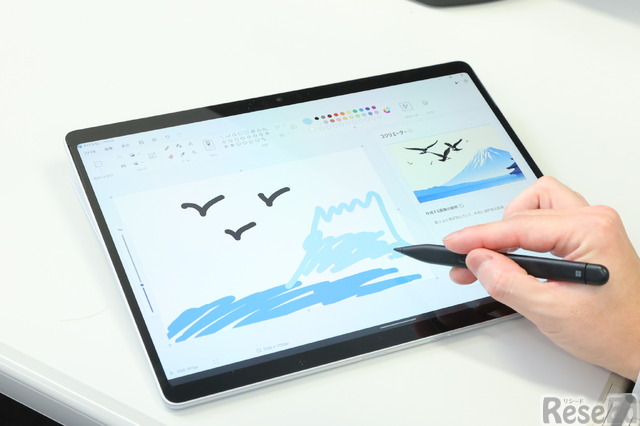
「ライブキャプション」は、自分が話す内容をリアルタイムで正確にテキストで表示してくれます。英語への翻訳も可能なので、今後は英語科での活用も増えていくのではないかと期待しています。すでにMicrosoft 365 Educationに搭載されているAI学習支援機能ラーニングアクセラレーター(Learning Accelerators)を使って、英語での課題を録音して提出させている教員もいますので、この新しい機能でさらに授業のアイデアが広がるかもしれません。また、本校には留学制度があり、留学前にオンラインで現地とミーティングを行うことがあるのですが、英語力にまだ自信がない生徒にとっては、この機能を使えばスムーズなコミュニケーションができそうです。
校務に関していえば、「Windows スタジオエフェクト」の自動フレーミングも助かりますね。Teamsによるオンライン会議が頻繁にあるのですが、会議が長くなるとどうしても体が動いてしまって横にずれたり、目線があわなくなったりすることがあります。人物が画角の中心になるように自動で調整してくれる機能なので、相手の印象も良くなるのではないかと思います。
また、学校の中は雑音も多く、特に放課後は生徒が動いてザワザワしてしまうので、音声のノイズを除去することで対面と変わらないレベルで会議が進められるのもありがたいです。こうした多くの新しい機能がCopilot+ PCに搭載されたことは、教員も生徒も表現手段が増え、便利になるので、今後は面白いことがいろいろとできそうです。
リコールとCopilotの併用で探す時間が大幅に短縮
-- Copilot+ PCでもっともお気に入りの機能はありますか。
やはり、PC上で以前に表示したことがある情報を即座に探し出すことができるようになる「リコール」機能(*)がもっともインパクトがあります。定期的に画面に表示される情報のスナップショットを撮り、それらが蓄積されていくことで、Webサイトやドキュメントから、簡単にかつ視覚的に探し出すことができるので、とても便利です。
*リコールは、2025年1月現在 Windows Insider Program(WIP)からプレビューの機能として提供されています。教員は授業だけでなく担任、生徒会や部活動、校務の分掌など、さまざまな仕事をマルチタスクで抱えています。そうした仕事の隙間にふと、「あのときの話は何だったっけ?」と思い出すことがよくあるのですが、そういうときに限ってなかなか思い出せないものですよね。そんなときにこのリコール機能をよく使っています。時系列で並ぶ画面のスナップショットを表示する画面で、上部のバーを前後にスライドして戻したり進めたりすると、「ああそうだ、この画面だ」「ここでこんなことをやっていたな」といった感じで確認できるのです。
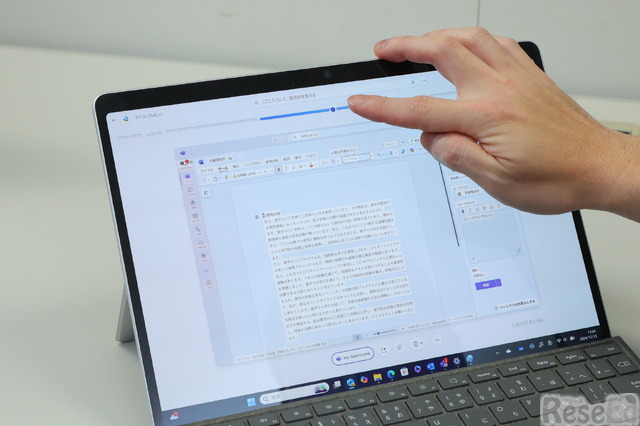
あるいは「緑のグラフがあるファイルはどこ」とか「~という画像が載っているサイト」といった指示でも検索が可能です。さらにリコール機能によって検出されたコンテンツに対してさまざまなアクションができる「Click to Do(*)」には大きな可能性を感じますね。たとえば、画像に映っているものをそのまま検索したり、写真アプリで画像内のオブジェクトを消したり、背景をぼかしたりする操作を簡単かつ素早く行える点は、非常に魅力的です。
*Click to Do は、2025年1月現在 Windows Insider Program(WIP)からプレビューの機能として提供されています。自分が行った操作がくまなくすべて記録されるため、使いはじめのころは「大丈夫かな」という心配はありましたが、Windows Helloの認証で、その端末を持っている本人だけしか見ることができないようセキュリティは万全になっているので、問題なく利用しています。データの保存範囲や期間などを設定でき、いつでも削除できるところも安心です(*)。
*リコールのスナップショットはWindows Helloによってユーザーが認証した場合にのみ復号化され、アクセスできるようになります。スナップショットはローカルに保存され、いつでも一時停止、フィルタリング、保存内容の削除ができます。デジタル著作権管理されている情報やInPrivateブラウジングのスナップショットは保存されません。--「思い出したいものが出てこない」という状況を解決してくれるのは、自分のアバター以上の強力な助っ人ですね。
学校というところはとにかく資料が多くて、これまでは自分の記憶をたどり、思い出しながら探すしかなかった教員がほとんどだと思います。私も担当している学年に関連し、昨年の学年ではどうだったかを知りたいことがよくあるのですが、それをパッとすぐに見つけるのは簡単ではありませんでした。本校の場合、今はさまざまなデータがオンラインで共有されているので、Copilotを使えばOneDriveなどから組織にある資料を探すことが可能です。
ですから私は、自分のCopilot+ PC上にある比較的新しいものに関してはリコールを使って時系列で探し、学校のイントラネットにある情報についてはMicrosoft 365 Copilotで検索するという使い分けをしています。会社員は週におよそ8~10時間も資料の探索に費やしているという話を聞いたことがありますが、Copilot+ PCを使えば10分の1くらいには短縮できるのではないかと思います。
バッテリーもちも良くなったCopilot+ PC
--Copilotをたくさん使うことでバッテリーの消費が早くなることが心配ですが、Copilot+ PCのバッテリーはいかがですか。
以前は外で使う場合にバッテリーのもちを気にして低電力モードにしていましたが、今はまったく気にせず使っています。AIがいろいろなところに入ってくるとバッテリーの消費が激しくなると思っていましたが、このCopilot+ PCに関してはバッテリーが切れたという記憶がありません。バッテリーを持ち歩くことも、移動先で電源を探してまわる必要もなくなりました。また、昔の機種は本体を充電しつつ作業すると熱がこもりやすかったのですが、Copilot+ PCに代わってからはそれもないですね。Surface Pro (第11世代)にはIntel社ではなくQualcomm社のSnapdragonというチップが使われていますが、本校ではアプリとの互換性の問題もなく快適に使えています。
自分とは違う視点をもって支えてくれる存在がもっと身近に
--今後、Copilot+ PCとMicrosoft 365 Copilotをどのように活用していこうと考えられていますか。
教員は自分自身の経験則から「これがベストだろう」という考えにとらわれてしまうことが少なくないのですが、それに対してCopilotは新しい観点やアイデアを提案してくれるので、我々は常にアップデートでき、クリエイティブでいられます。生徒たちも使うようになれば新しいアイデアが増えてくると思うので、授業の質をさらに高めてクリエイティブな学びにつなげていきたいですね。
同時に、今日お話ししてきたとおり、校務の効率化には目を見張るものがあります。資料探しをはじめ、これまで時間を取られていた業務が大幅に軽減されると、生徒と向きあう時間や自分自身のリスキリング、家族と過ごす時間も増えていくのではないかと期待しています。
自分とは違う視点をもって支えてくれる、まさに自分だけの副操縦士(=Copilot)のような存在が、クラウド側だけではなく、もっと身近な自分の端末側にもいるのはとても心強いです。本校でもCopilot+ PCを早く普及させたいですね。
杉山先生のお話からは、Copilotを日常的に利用すれば校務・教務は効率化に向かい、同時に教育の質の向上も期待できると感じた。全国の先生方にも、ぜひ足立学園の取組みを参考にしていただきたい。
法人・教育機関向け Copilot+ PCの詳細はこちら